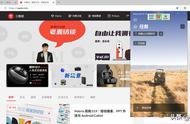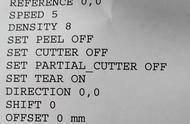大屏、高屏占比已经成为手机发展不可逆的趋势,除了在视觉观感上的优化,一些相应的功能也随着诞生,小窗模式是最受欢迎的一个。小窗模式已经成为手机系统不可或缺的功能,它所起到的作用正如分屏之于平板电脑,是消费者考量系统好不好用的重要依据。安卓阵营这边,很多厂商都更新迭代了应用小窗的功能,操作起来可以更加灵活。比较有代表性的就有ColorOS系统的“闪达窗口”,该功能实现了如电脑鼠标般便捷体验,满足大屏手机的操作刚需。

ColorOS在交互上作了很多优化改进,像近期比较热门的OPPO Reno6系列就搭载了ColorOS 11.3系统,其闪达窗口也已经升级到了2.0版本,为一屏多用提供了很多新鲜的玩法。前面所提到的小窗模式,只需将应用上划悬停,就能将应用切换到浮窗的形态,还可以随意调节应用窗口的大小,并摆放到任意位置。比如在看热播的《扫黑风暴》时,打开微博看一下相关剧情的热搜,或者小窗口回复下微信等,回复完还可将“闪达窗口”最小化隐藏在侧边,拖动侧边条即可随时弹出浮窗。


另外,你还能拖动小窗上的横条,根据需要切换成“迷你浮窗”、全屏或推出浮窗。其中“迷你浮窗”会将应用浮窗迷你化并放到角落,不影响当前内容的浏览,需要的时候点击即可打开,无需来回切换,避免个别应用打开时还会有广告页的情况。

同时,闪达窗口还提供了一个非常高效的“智能侧边栏”,特别是在手机装了大量的App,在紧急时刻需要调出计算机,或者开会要用便签做记录时,只需在屏幕边缘内滑调出侧面栏,再点击自定义添加的应用,又或者是识屏、截屏、屏幕录制、新建便签、文件管理、计算器等小功能。值得一提的是,这种方式打开的应用会以小窗模式悬浮在当前应用上,方便处理多任务。该功能还支持浮标透明度、自动隐藏等设置。

除此以外,它的文件拖拽功能也十分实用,即用户在使用微信、QQ等通讯软件时,有时需要批量发送图片,而在软件内的图片发送操作略显繁琐,这时闪达窗口下打开相册可多选并直接拖拽发送,类似电脑端的操作,十分高效。

总的来说,ColorOS 11在面对大屏手机操作需求的增长,提供了“闪达窗口”这样的效率工具,其起到的便捷作用十分显著,不仅能以浮窗的模式实现“一屏多用”,还能通过智能侧边栏随时呼出常用的应用,其中的操作逻辑简单明了,容易上手,可见OPPO对该系统精细严谨的打磨。而我们也希望看到更多的厂商从用户的体验出发,提供高效实用的交互功能,让我们拭目以待吧!
,